Ett felmeddelande som ”Risk för regn fatalt fel i åtgärd nummer 1” är ett vanligt problem som spelare kan stöta på. Det kan orsaka att spelet oväntat kraschar, vilket leder till frågor om orsaken till detta fatala fel. Lyckligtvis finns det flera metoder som kan användas för att lösa detta problem. Läs vidare för att upptäcka hur.
Lösningar för ”Risk för regn” Fatalt Fel i Åtgärd Nummer 1
Det finns olika faktorer som kan utlösa detta fel i ”Risk för regn”. Nedan listas några av de vanligaste orsakerna:
- Saknad Microsoft Visual C++: Detta program är nödvändigt för att spel ska fungera korrekt på datorn. Om det saknas kan det orsaka problem.
- Saknat XNA Framework: Detta ramverk är också avgörande för att köra RoR på datorn, och dess frånvaro kan leda till fel.
- Felaktiga Windows-uppdateringar: Problem med Windows-uppdateringar kan ibland orsaka spelrelaterade fel.
- Föråldrade grafikdrivrutiner: Att inte ha de senaste drivrutinerna för ditt grafikkort kan leda till problem.
- Steam-relaterade problem: Fel i själva Steam-programmet kan störa spelfunktionen.
- Antivirusprogram: Ibland kan antivirusprogram felaktigt blockera spelet och orsaka fel.
Följande guide ger dig en rad lösningar för att åtgärda felen i ditt system:
Metod 1: Starta Steam som administratör
Ofta ligger inte problemet i själva spelet, utan i Steam-plattformen. Ett sätt att hantera detta är att starta Steam med administratörsrättigheter.
- Hitta filen Steam.exe i dina programfiler eller högerklicka på Steam-genvägen på skrivbordet och välj ”Egenskaper”.
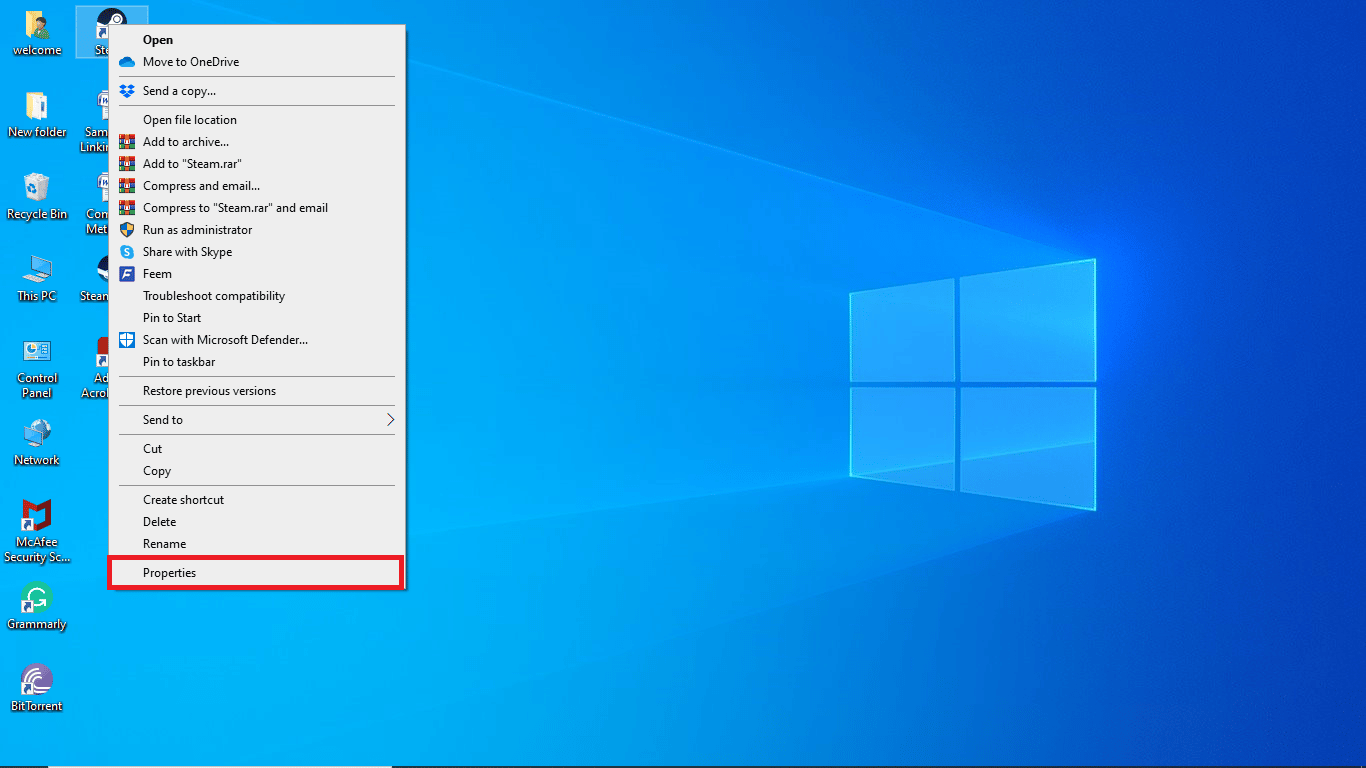
- Välj fliken ”Kompatibilitet”.
- Under ”Kompatibilitetsläge”, markera rutan för ”Kör det här programmet i kompatibilitetsläge”.
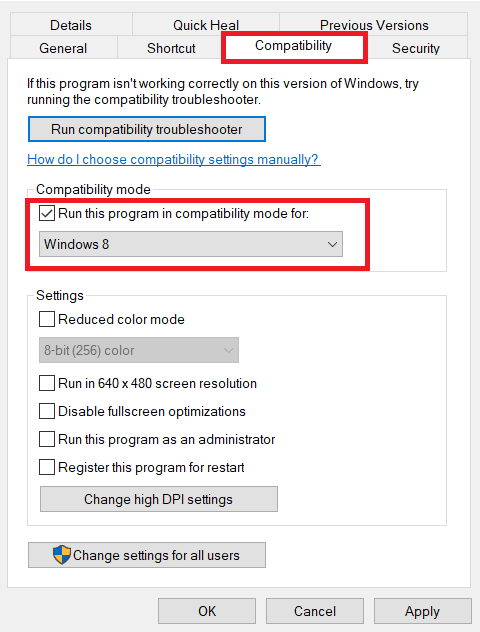
- Välj operativsystem i rullgardinsmenyn.
- Markera nu ”Kör det här programmet som administratör” under ”Inställningar”.
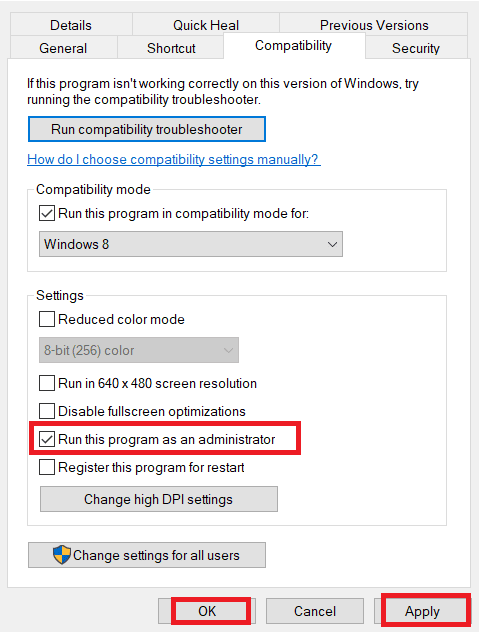
- Klicka på ”Verkställ” och sedan ”OK” för att spara ändringarna.
Genom att köra Steam som administratör kan du potentiellt lösa ”Risk för regn” fatalt fel. Om problemet kvarstår, gå vidare till nästa metod.
Metod 2: Installera Microsoft Visual C++ Redistributable
Ett annat sätt att hantera detta fel är att installera Microsoft Visual C++ på ditt system. Du kan ladda ner dessa paket från Microsofts officiella webbplats.
- Öppna Chrome och skriv in adressen till Microsoft Visual C++ Redistributable.

- Gå till nedladdningssidan för senaste versionen av Microsoft Visual C++ Redistributable.
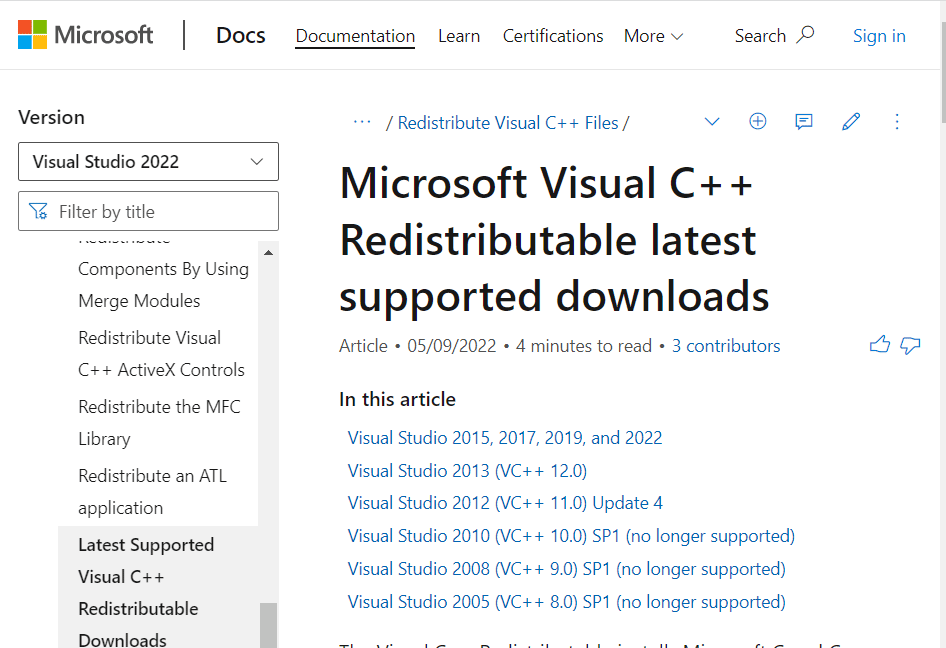
- Ladda ner och installera en av de tillgängliga versionerna av Microsoft Visual Studio.
Metod 3: Installera XNA Framework
Utan XNA Framework kan du inte köra spel. Du kan dock hämta detta ramverk gratis från nätet.
- Starta Google Chrome.

- Gå till Microsoft XNA Framework Redistributable 4.0 nedladdningssida.
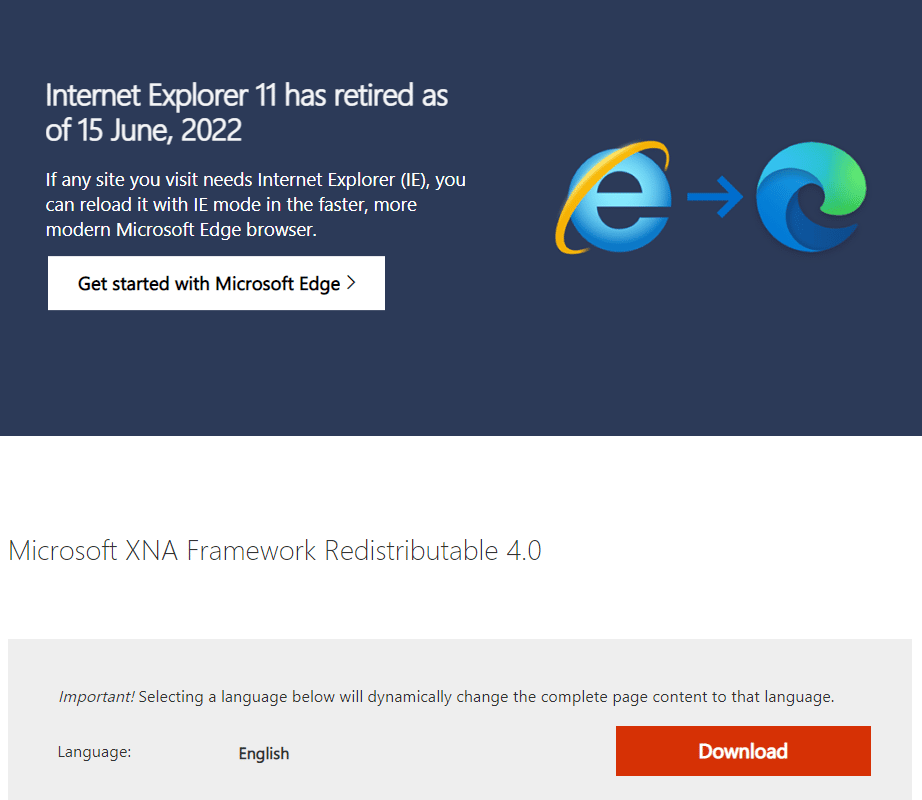
- Ladda ner och installera XNA Framework.
Metod 4: Uppdatera Windows
En vanlig orsak till detta fel kan vara att dina Windows-uppdateringar inte är aktuella. Utelämnade uppdateringar kan orsaka olika problem med program, inklusive ”Risk of Rain”. Se vår guide för hur du installerar de senaste Windows 10-uppdateringarna.
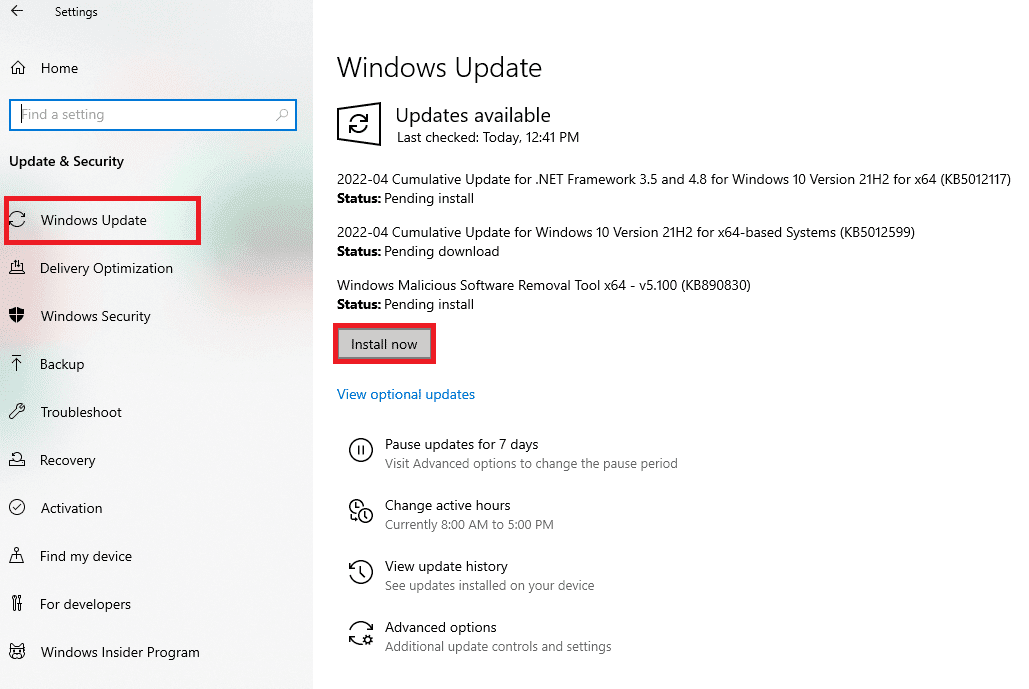
Metod 5: Uppdatera grafikdrivrutiner
Föråldrade grafikdrivrutiner är en annan vanlig anledning till att ”Risk för regn” kan ge ett fatalt fel. Se till att du har de senaste drivrutinerna för att spela datorspel. Du kan följa guiden för hur du uppdaterar grafikdrivrutiner i Windows 10.
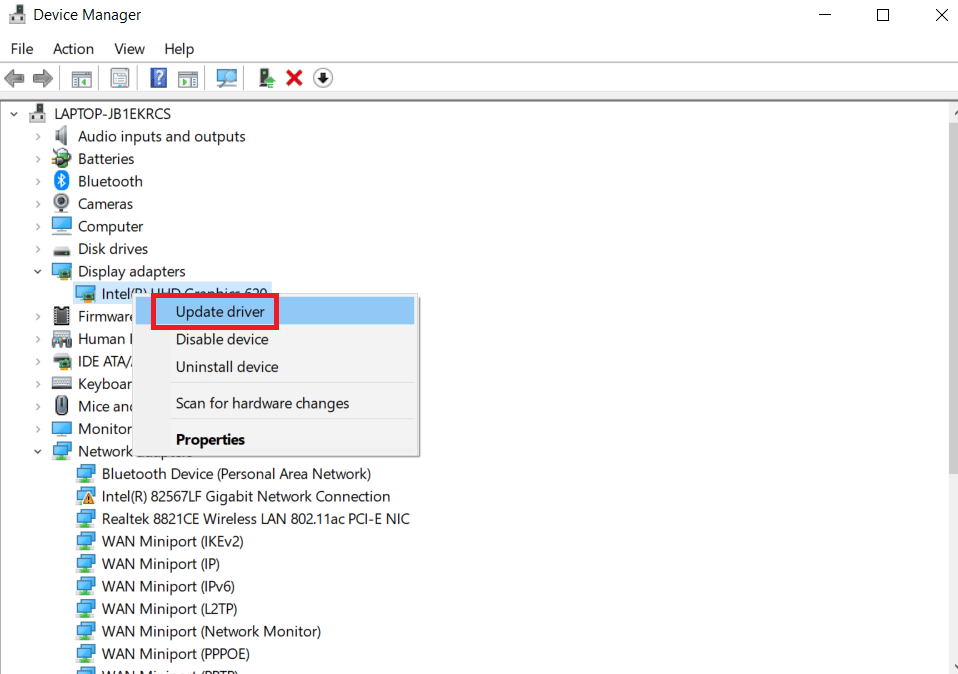
Metod 6: Verifiera spelfilernas integritet
Om spelfiler är skadade kan det orsaka fel. Du kan verifiera integriteten med hjälp av Steam. Följ instruktionerna i guiden ”Hur man verifierar spelfilers integritet på Steam”.
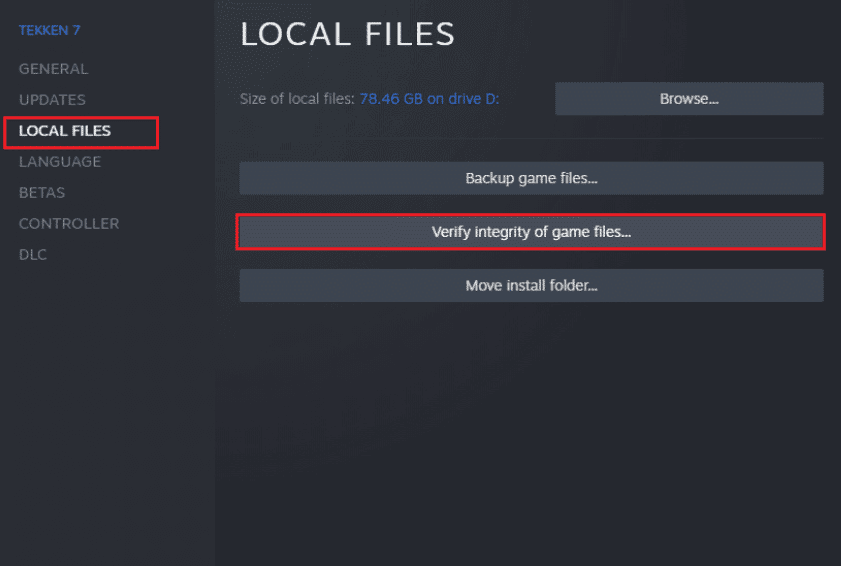
Metod 7: Inaktivera antivirus tillfälligt (om tillämpligt)
Ibland kan antivirusprogram blockera spelfiler, vilket orsakar fel. Prova att tillfälligt stänga av ditt antivirusprogram. Kolla in guiden ”Hur du inaktiverar antivirus tillfälligt på Windows 10”.
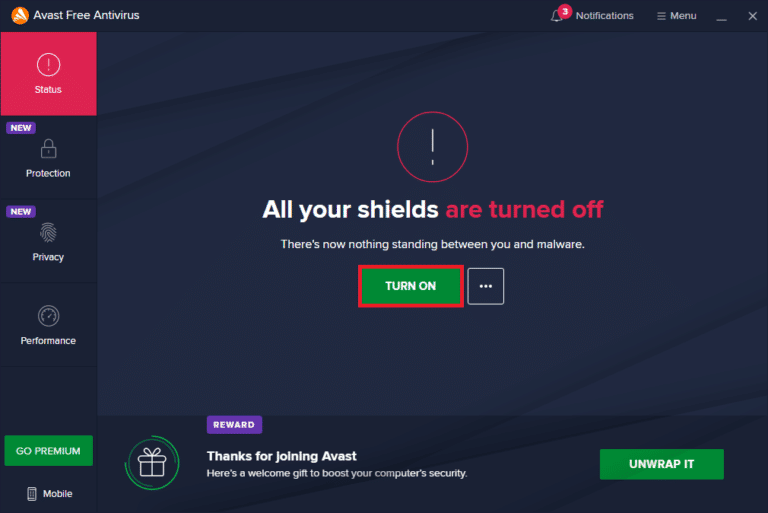
Metod 8: Installera om Risk of Rain
Om inget annat hjälper kan du prova att avinstallera och sedan installera om spelet via Steam. Följ dessa steg:
- Öppna Steam.
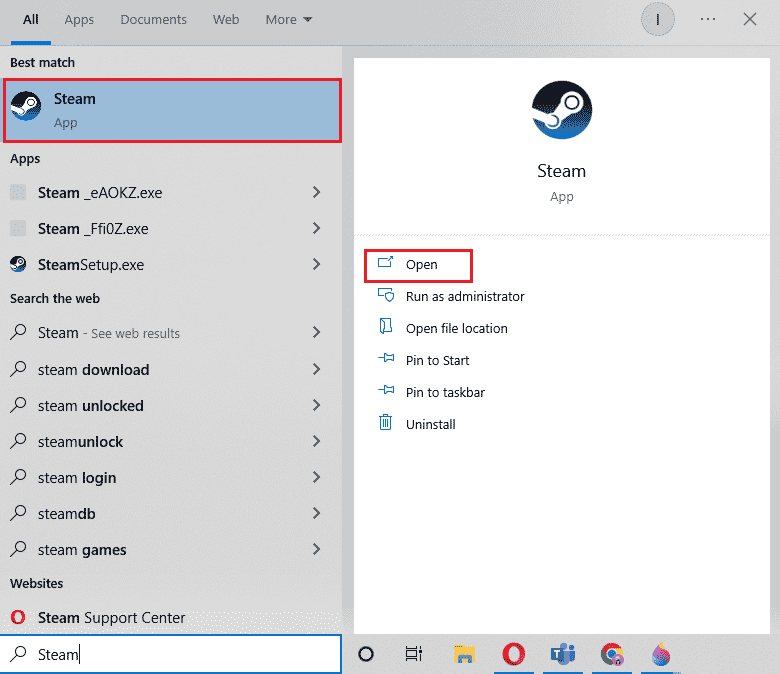
- Gå till ditt bibliotek.
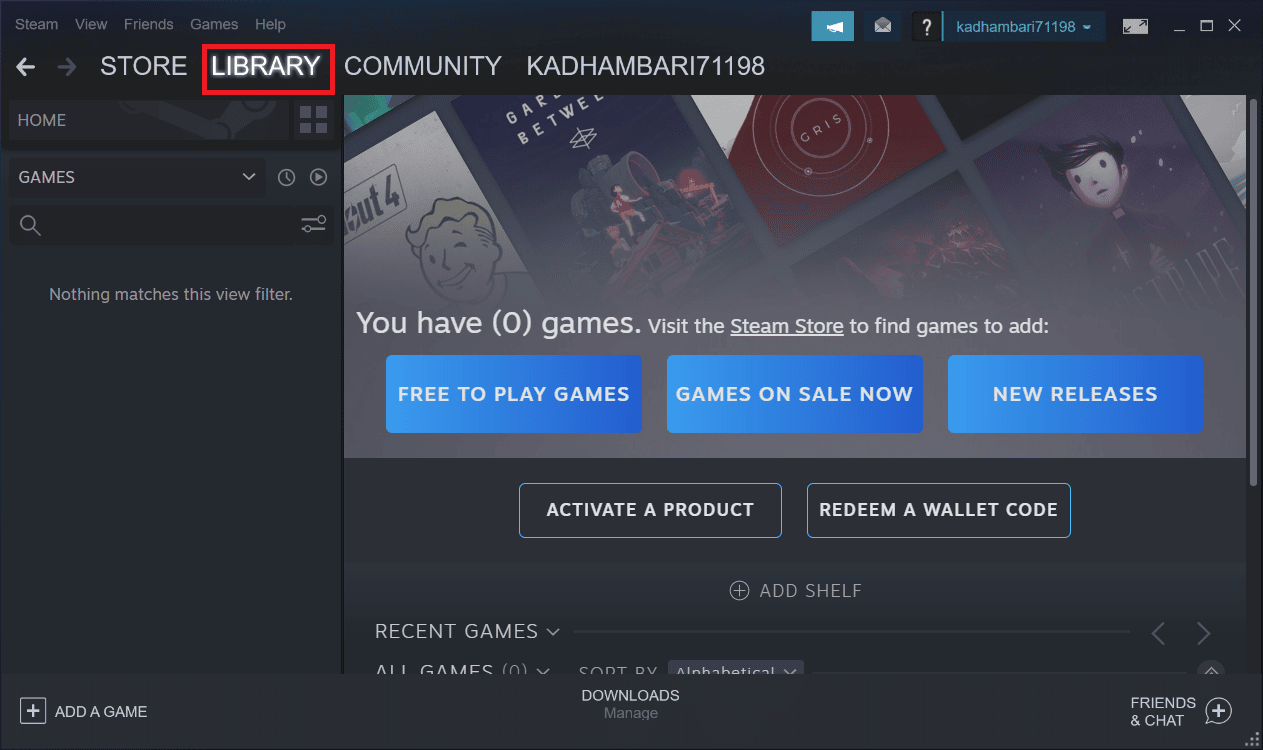
- Avinstallera ”Risk of Rain”.
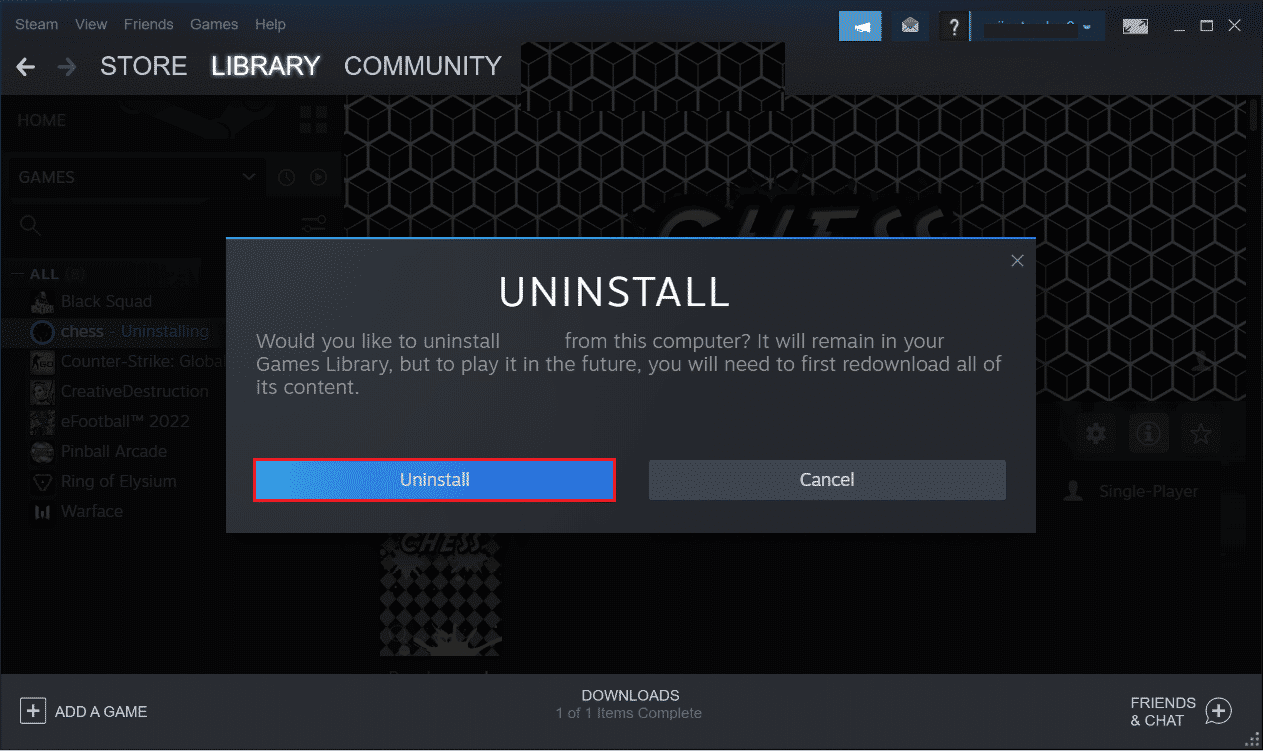
- Stäng Steam.
- Öppna Utforskaren med Windows + E.
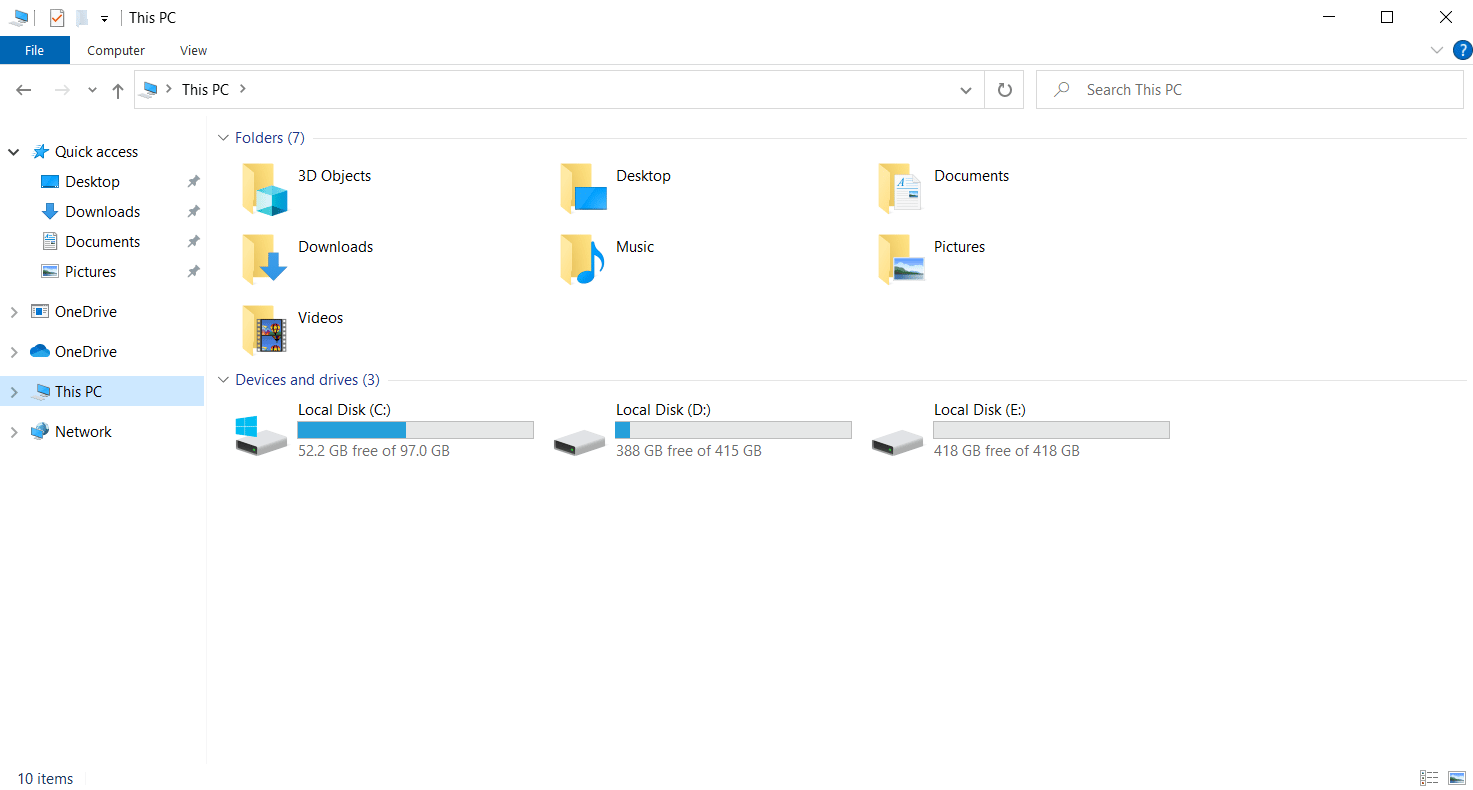
- Navigera till C:Program Files (x86)Steamsteamappscommon.
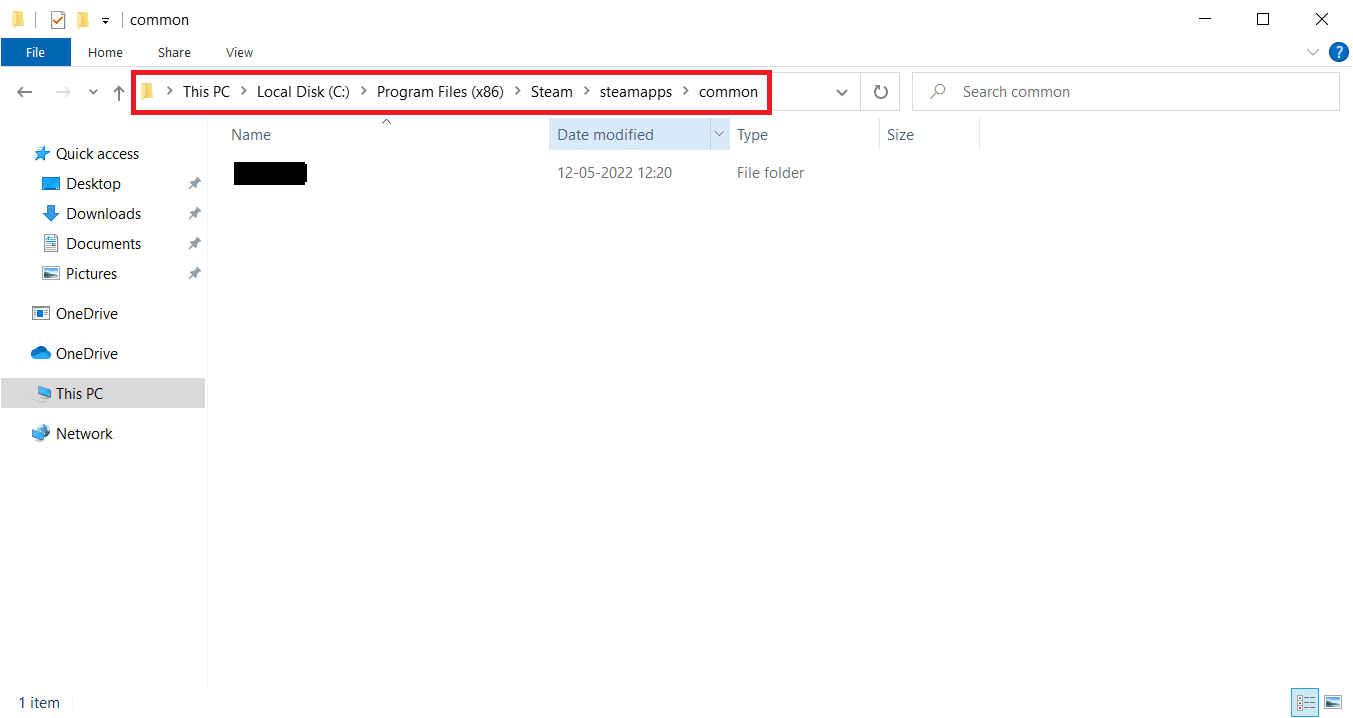
- Högerklicka på mappen ”Risk of Rain” och välj ”Ta bort”.
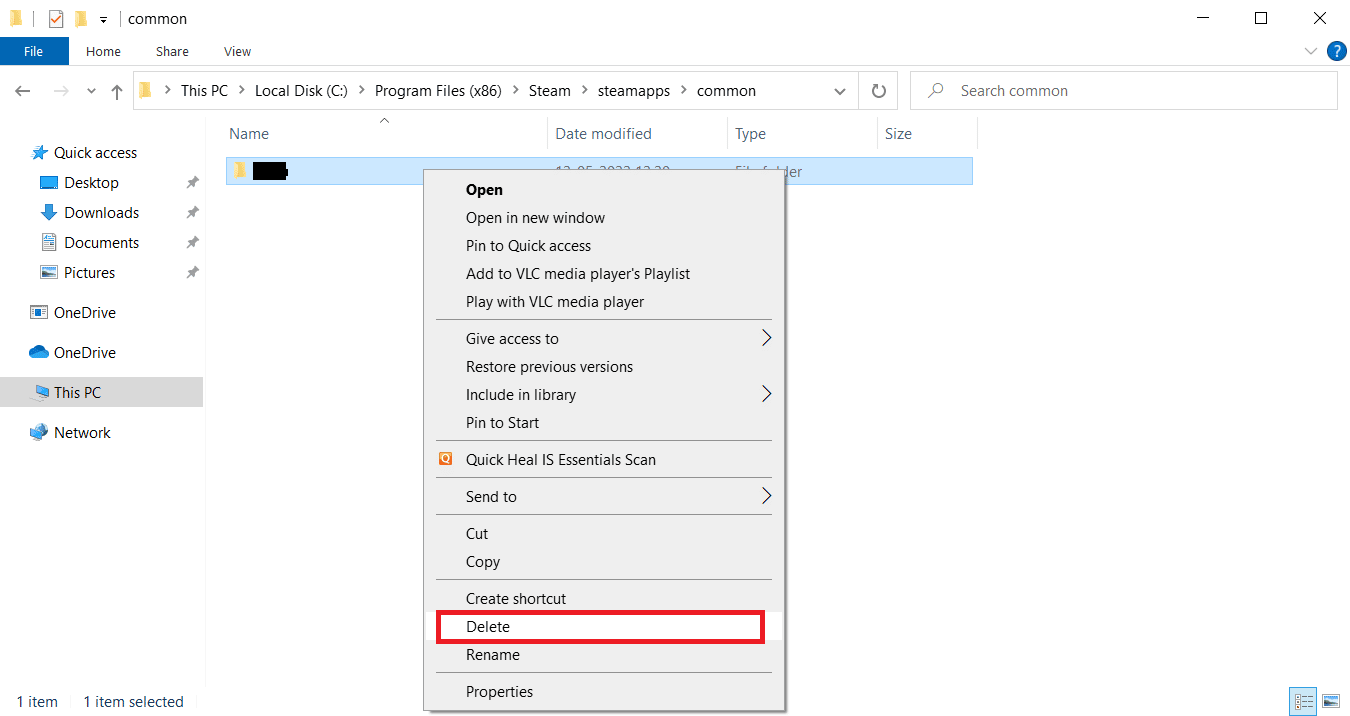
- Starta Steam igen och installera om spelet.
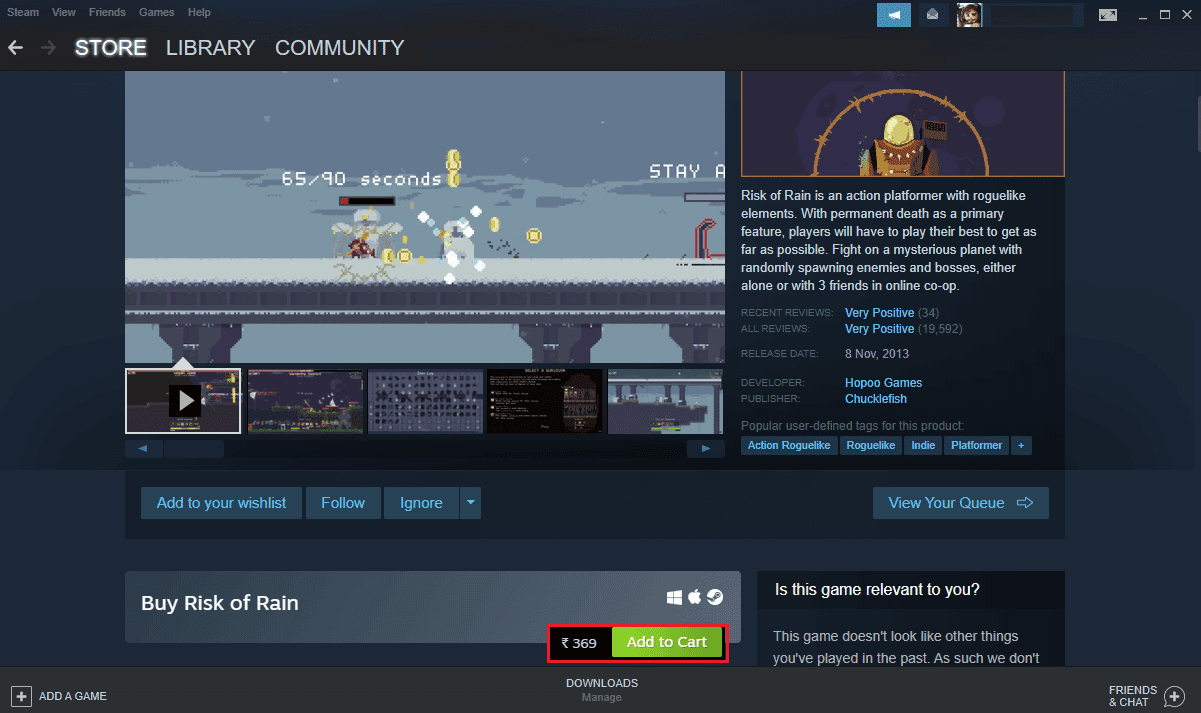
Metod 9: Installera om Steam
Om ingen av ovanstående metoder har hjälpt kan du prova att installera om Steam-programmet.
- Öppna Steam, klicka på ”Steam” uppe till vänster och välj ”Inställningar”.

- Gå till fliken ”Nedladdningar” och klicka på ”STEAM LIBRARY FOLDERS”.

- Välj den enhet där spelen är installerade. (Standard är C).
- Klicka på de tre punkterna och välj ”Bläddra i mapp” för att öppna mappen ”steamapps”.

- Klicka på ”SteamLibrary” för att gå tillbaka. Om den inte finns, gå en mapp tillbaka och leta.
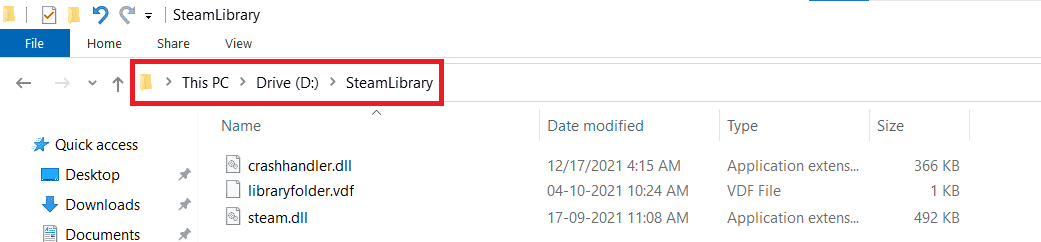
- Kopiera mappen ”steamapps” (Ctrl + C).
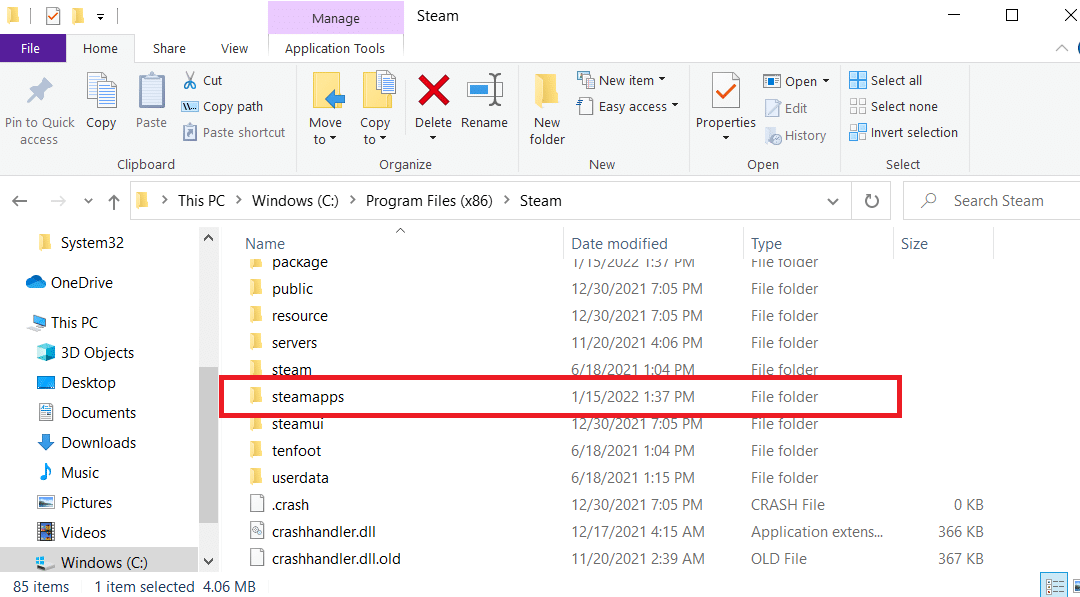
- Klistra in den på en annan plats (Ctrl + V).
Följ sedan dessa steg för att installera om Steam:
- Öppna Inställningar med Windows + I.
- Klicka på ”Appar”.
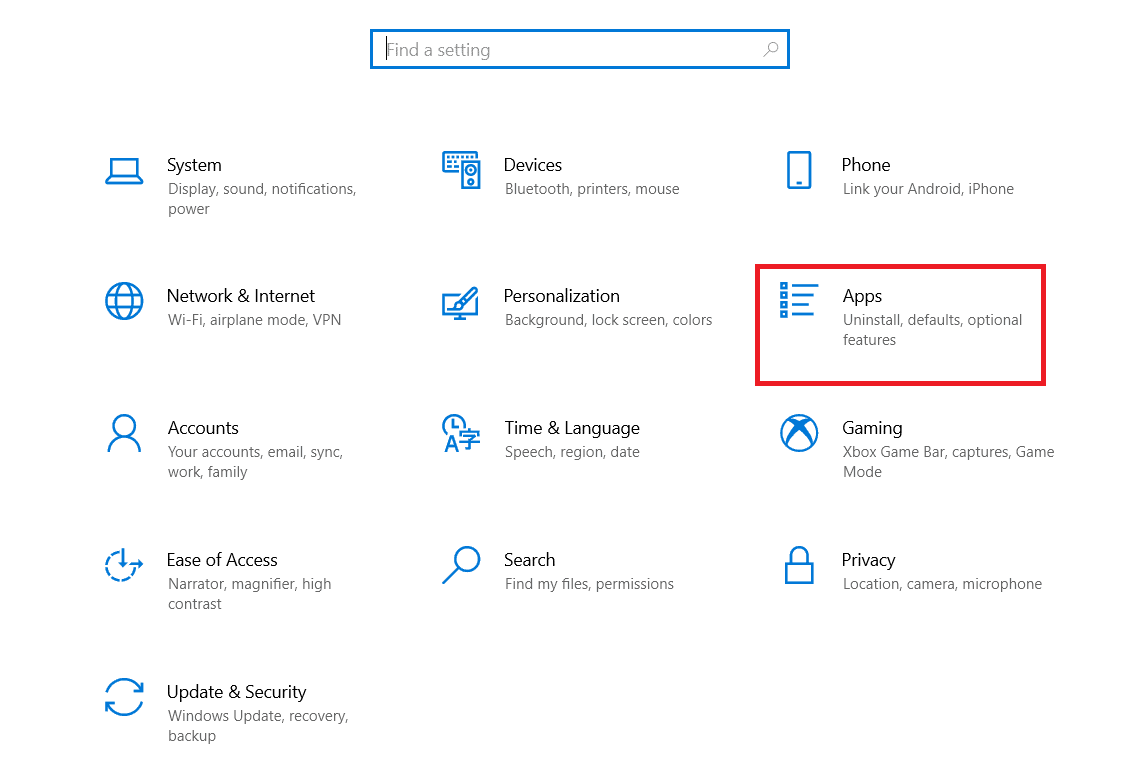
- Välj Steam.
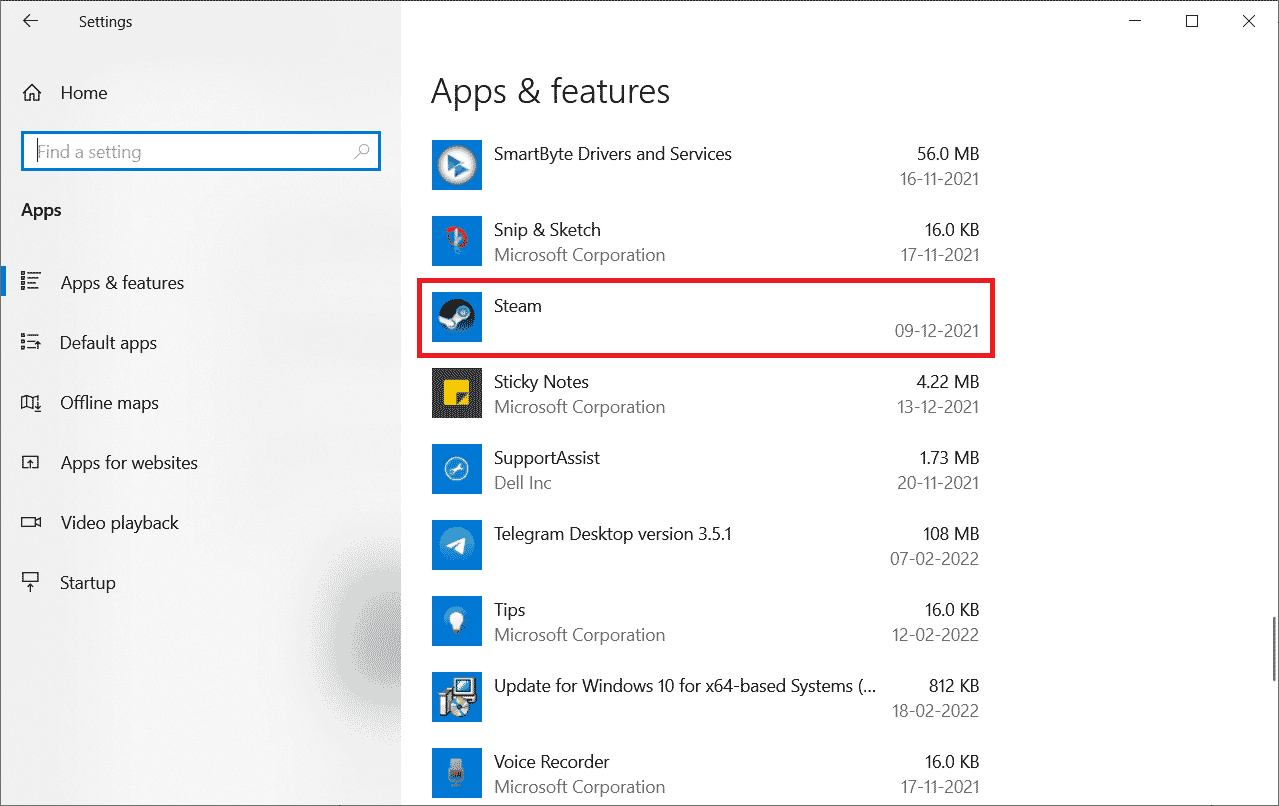
- Klicka på ”Avinstallera”.
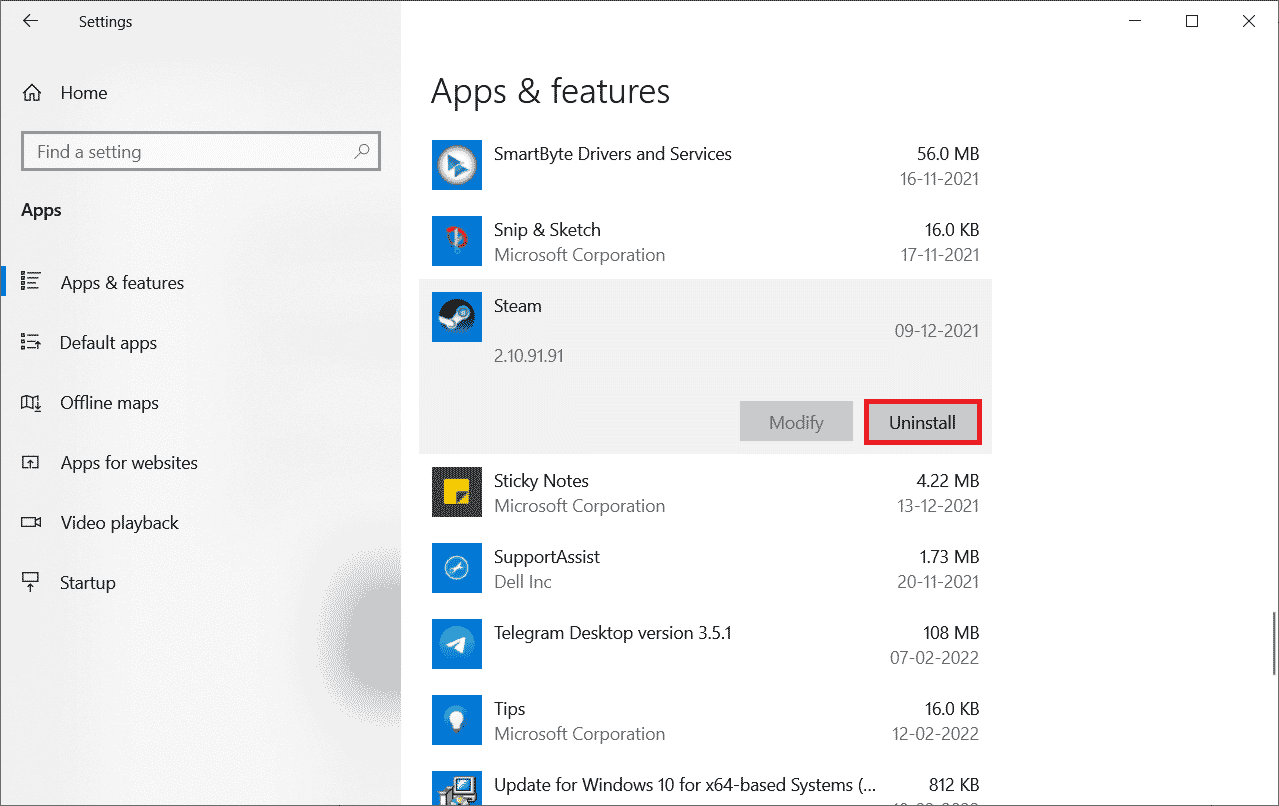
- Bekräfta.
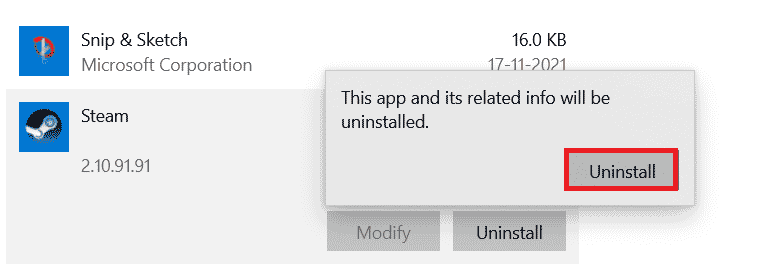
- Klicka på ”Ja”.
- Bekräfta avinstallationen.
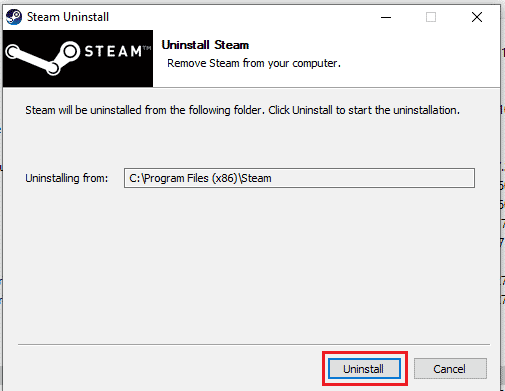
- Klicka på ”Stäng” när det är klart.
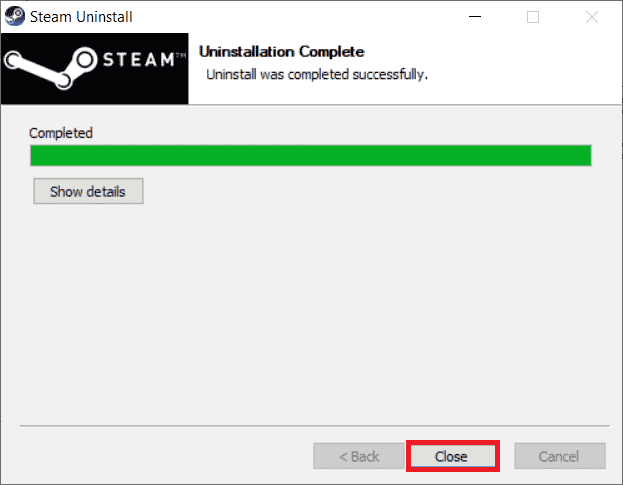
- Öppna %localappdata% (Start, skriv det och tryck Enter).

- Radera Steam-mappen.
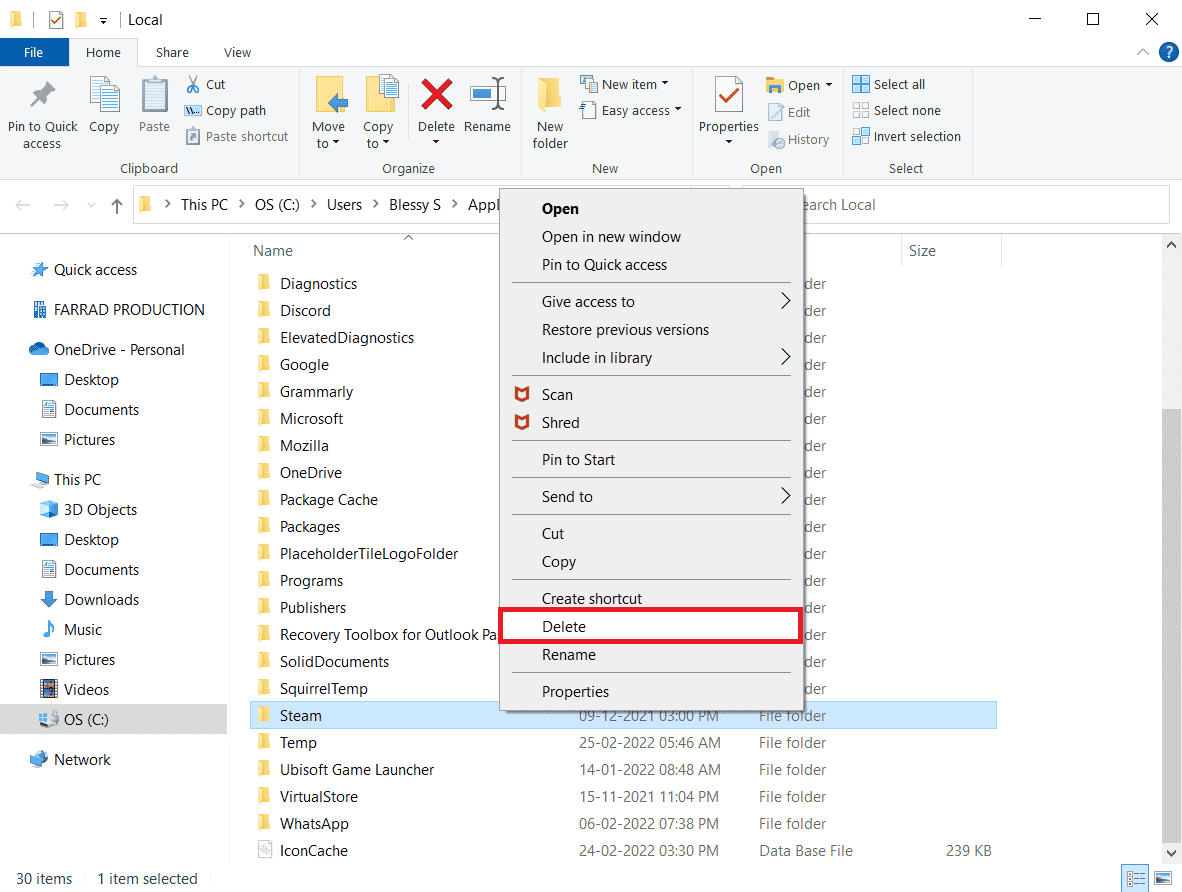
- Öppna %appdata% (Start, skriv det och tryck Enter).
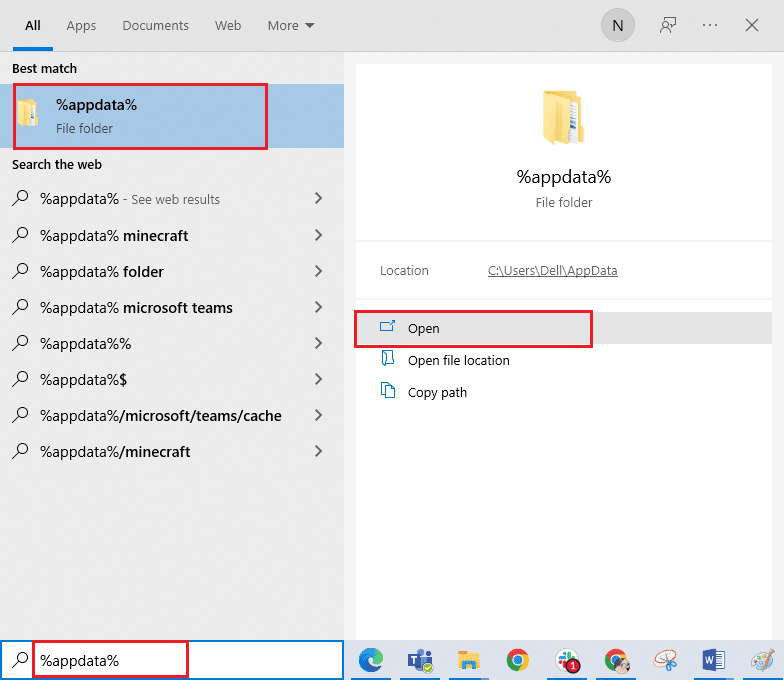
- Radera Steam-mappen igen.
- Starta om datorn.
- Besök Steams officiella webbplats och klicka på ”INSTALLERA STEAM”.
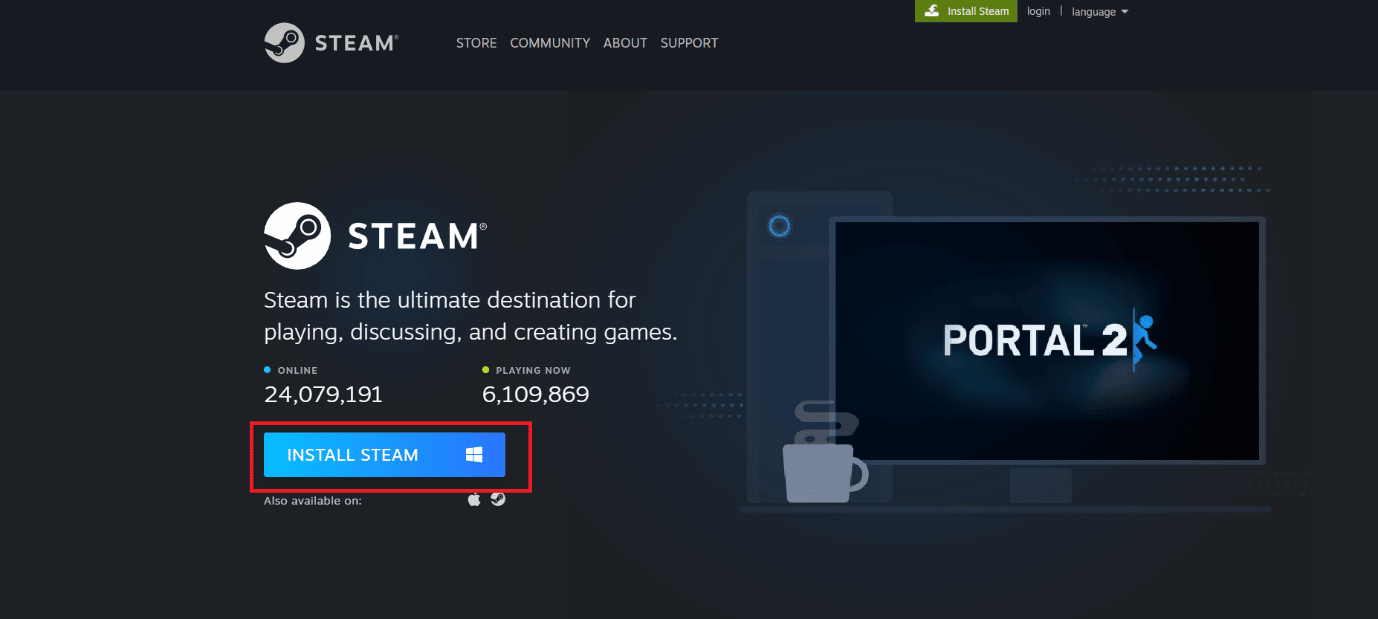
- Kör installationsfilen.
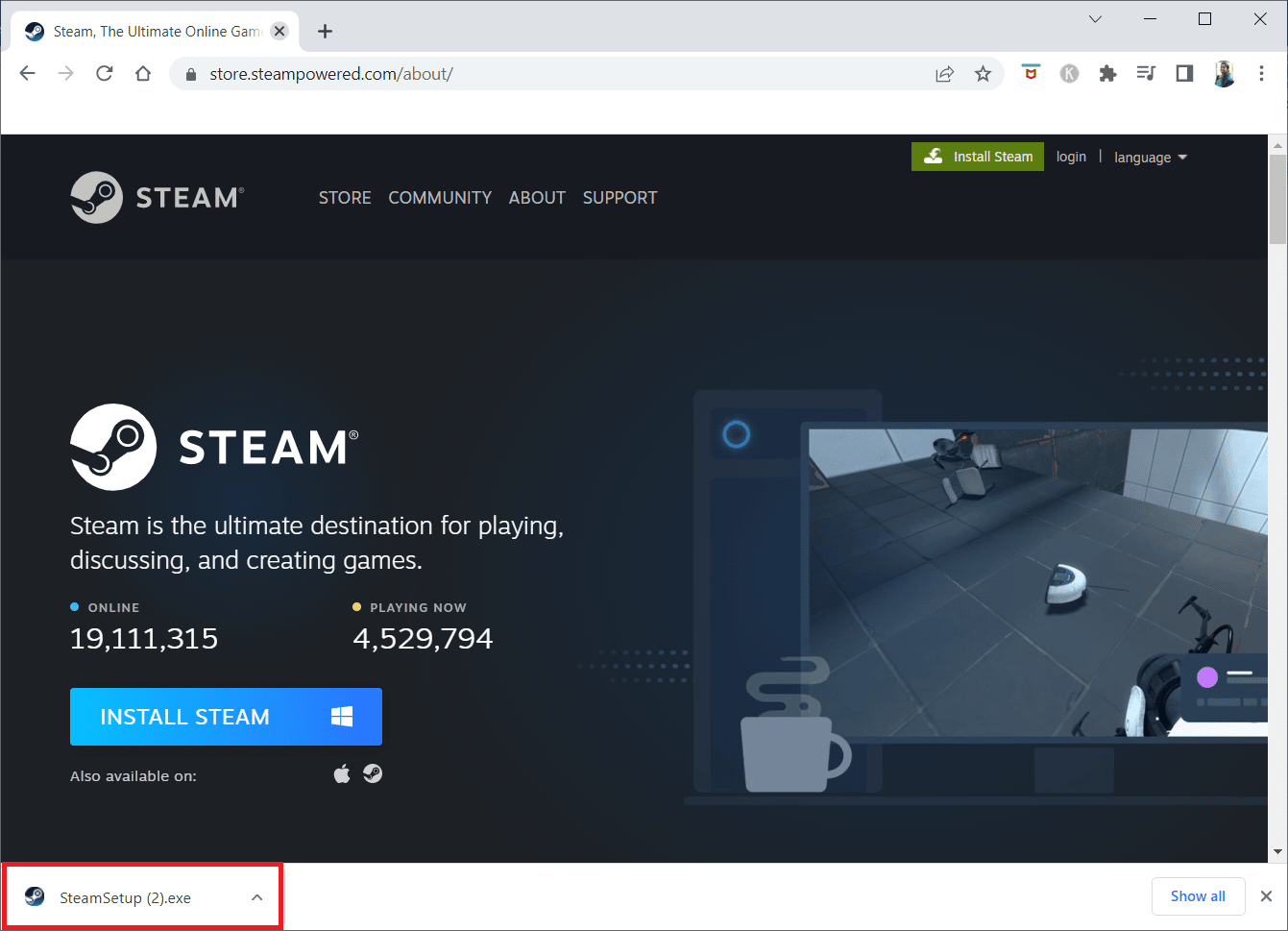
- Klicka på ”Ja” i dialogrutan för användarkonto.
- Klicka på ”Nästa” i installationsguiden.
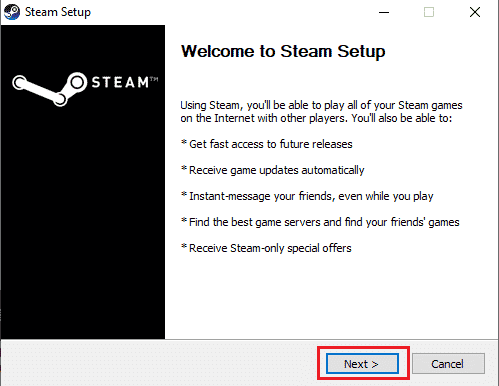
- Välj önskat språk och klicka på ”Nästa”.
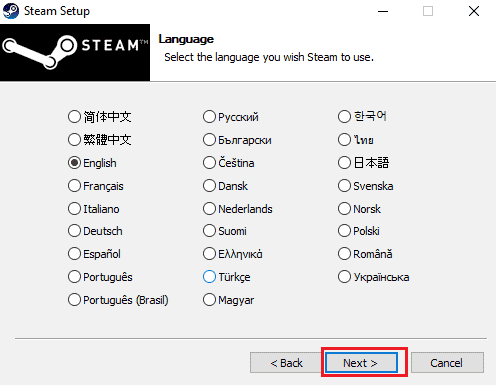
- Klicka sedan på ”Installera”.
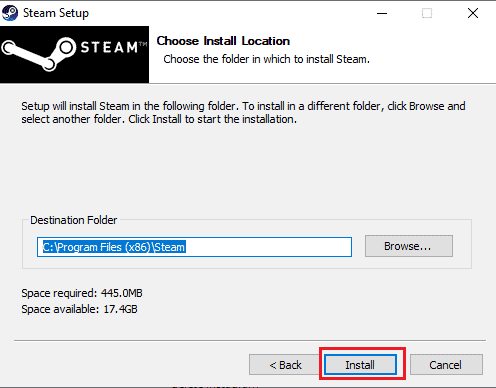
- Vänta tills installationen är klar och klicka på ”Slutför”.
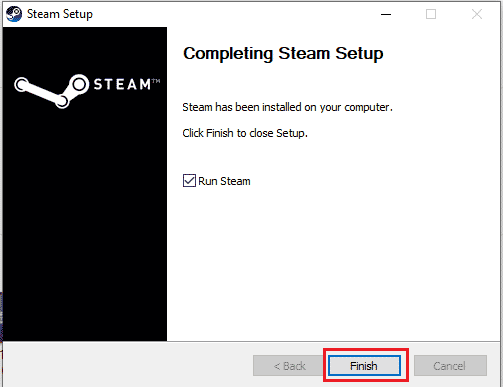
- Logga in med dina Steam-uppgifter.
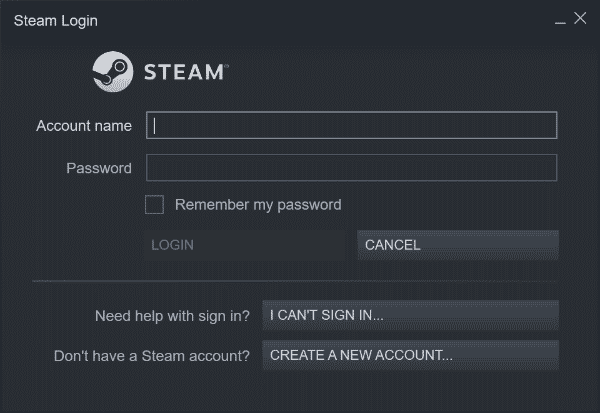
- Klistra in mappen ”steamapps” till dess standardplats.
C:Program Files (x86)SteamSteamLibrary
Vanliga frågor (FAQs)
Q1. Varför startar inte RoR-spelet på min dator?
Ans. Det finns många anledningar till att RoR kanske inte fungerar korrekt, inklusive skadade spelfiler, antivirusproblem och fel i systemfiler.
Q2. Hur fixar jag RoR-fel på Steam?
Ans. Du kan prova att använda verktyget ”Verifiera spelfilernas integritet” i Steam. Det här verktyget identifierar och reparerar skadade filer.
Q3. Vad är det fatala felet på RoR?
Ans. Det fatala felet är ett vanligt problem i Risk of Rain och beror oftast på problem med spelfiler. Det kan lösas med hjälp av de metoder som beskrivs ovan.
***
Vi hoppas att den här guiden hjälpte dig att lösa ”Risk för regn” fatalt fel i åtgärd nummer 1. Berätta gärna vilken metod som fungerade för dig. Om du har frågor eller förslag, lämna dem i kommentarsfältet.